大多数用户都不太了解Win11如何删除PIN码的操作,为了更好的帮助大家,今天小编就为大家整理了关于如何删除PIN码的相关步骤与操作 。有需要的感兴趣的就来看看吧 。
步骤如下:
1、打开电脑后 , 按下键盘的win I键,找到并打开设置菜单中的账户页面 。

文章插图
文章插图
2、在页面右侧点击登录选项按钮 。

文章插图
文章插图
3、鼠标滚动将页面下拉 , 找到PIN栏目后点击右下角的删除按钮 。
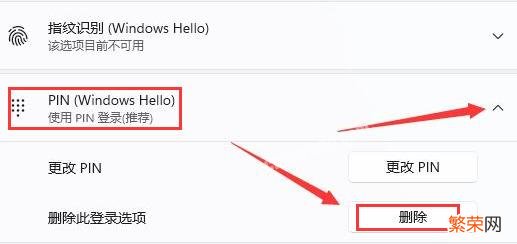
文章插图
文章插图
4、阅读相关条款,继续点击删除按钮 。
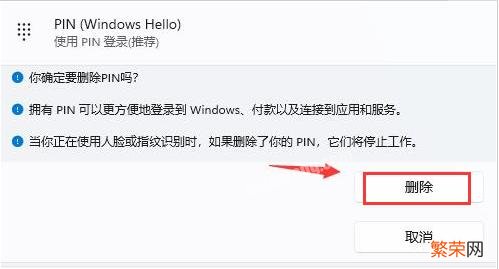
文章插图
文章插图
5、最后在弹出的窗口中验证自己的账户密码即可 。

文章插图
文章插图
【windows怎么取消pin码 Win11取消pin码登录的方法】以上这里为各位分享了Windows11删除PIN码步骤 。有需要的朋友赶快来看看本篇文章吧 。以上是来自装机吧官网的一篇文章
- 全职业纹章搭配 龙之谷手游纹章怎么获得
- win11如何终止出厂设置 Win11系统怎么恢复出厂设置
- 开机F1提示如何取消 开机f1怎么取消
- 荣耀V9怎么样(荣耀V9是一款备受瞩目的智能手机,它拥有出色的硬件规格和引人注目的设计,正受到越来越多的
- w7的怎么设置锁屏 w7系统密码屏保怎么设置
- Realme X7 Pro使用体验 真我x7pro手机怎么样
- 搜狗输入法图标无法拖动 Win11输入法怎么设置最小化隐藏
- win10怎么查看激活状态 win11怎么看有没有激活
- 主板跳线接法图解 跳线接口图怎么看
- Win11电脑连接热点无法上网 win11怎么连接手机热点
